Vertrauen Sie "Your Android is infected with (8) adware viruses!" nicht
Phishing/BetrugAuch bekannt als: Your Android is infected with (8) adware viruses! Pop-up
Der kostenlose Scanner prüft, ob Ihr Computer infiziert ist.
JETZT ENTFERNENUm das Produkt mit vollem Funktionsumfang nutzen zu können, müssen Sie eine Lizenz für Combo Cleaner erwerben. Auf 7 Tage beschränkte kostenlose Testversion verfügbar. Eigentümer und Betreiber von Combo Cleaner ist RCS LT, die Muttergesellschaft von PCRisk.
Was ist der "Your Android is infected with (8) adware viruses!" Betrug?
"Your Android is infected with (8) adware viruses!" ist ein Betrug, der auf verschiedenen betrügerischen Webseiten ausgeführt wird. Dieser Betrug visiert hauptsächlich Benutzer von Android an, aber auf ihn kann über Geräte mit verschiedenen Betriebssystemen zugegriffen werden.
Wie der Name dieser Masche andeutet, behauptet sie, dass die Geräte der Benutzer mit Adware infiziert sind. Es muss betont werden, dass keine Webseite Bedrohungen/Probleme erkennen kann, die auf den Systemen der Besucher vorhanden sind; daher sind alle, die dies behaupten - Betrugsmaschen.
Diese Maschen streben danach, nicht vertrauenswürdige Software (z.B. gefälschte Antiviren, Adware, Browserentführer usw.) zu fördern. Zum Zeitpunkt der Recherche, hat "Your Android is infected with (8) adware viruses!" das seriöse Anti-Virus McAfee gefördert; es ist jedoch wahrscheinlich, dass er ebenfalls unseriöse/zweifelhafte Produkte fördert.
Normalerweise betreten Benutzer betrügerische Webseiten, indem sie sich bei der Eingabe von URLs vertippen oder über Weiterleitungen, die von betrügerischen Werbeanzeigen oder installieren PUAs (potenziell unerwünschte Anwendungen) verursacht werden.
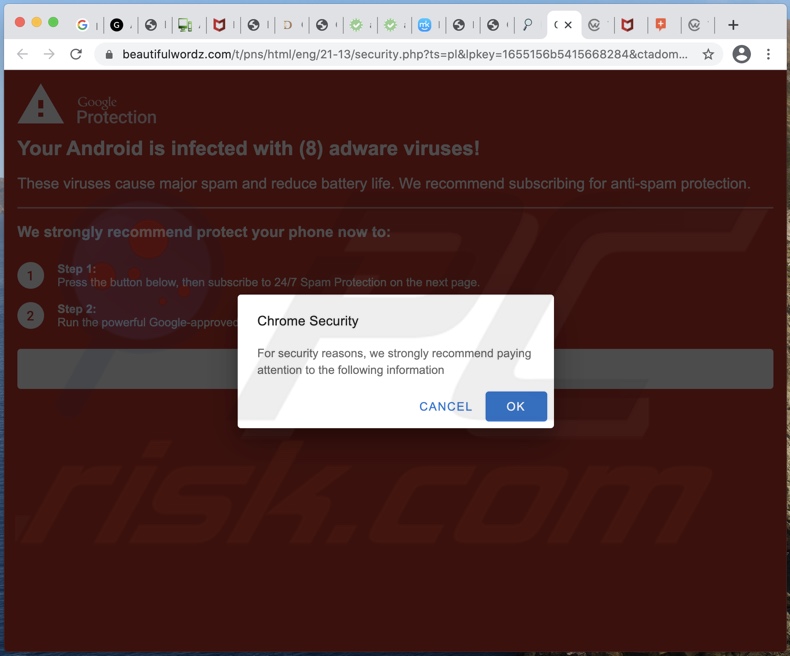
Wenn eine Webseite, die den Betrug "Your Android is infected with (8) adware viruses!" ausführt betreten wird, zeigt sie ein Dialogfenster an. Der in ihm angezeigte Text drängt Benutzer dazu, die folgenden Informationen aufmerksam zu prüfen.
Die Meldung auf der Hintergrundseite behauptet, dass auf den Android-Geräten der Benutzer acht Adware-artige Programme erkannt wurden. Diese gefälschten Infektionen führen scheinbar zu schwerwiegenden Spam-Problemen und verkürzen die Akkulaufzeit des Geräts.
Die Masche listet dann die Schritte auf, wie ein Produkt heruntergeladen/installiert werden kann, das die nicht existierenden Probleme lösen wird. Wie in der Einleitung erwähnt, wurde bei diesem Betrug beobachtet, dass er auf die echte Webseite des McAfee Anti-Virus weiterleitet.
Es ist jedoch sehr wahrscheinlich, dass "Your Android is infected with (8) adware viruses!" unsichere und/oder schädliche Software fördern könnte.
Potenziell unerwünschte Anwendungen erscheinen seriös und bieten "nützliche" Funktionalitäten, die selten funktionsfähig sind. Gefälschte Anti-Virus-Werkzeuge sind hierfür ein gutes Beispiel; sie erfordern eine Aktivierung (d.h. einen Kauf), um die versprochenen Funktionen auszuführen, nach Aktivierung - bleiben sie jedoch funktionsunfähig.
Darüber hinaus können PUAs unerwähnte, abscheuliche Fähigkeiten haben. Eine Arten können irreführende, täuschende, betrügerische und bösartige Seiten (z.B. solche, die "Your Android is infected with (8)adware viruses!" fördern) zwangsöffnen.
Adware-Arten übermitteln Pop-ups, Banner, Gutscheine und andere aufdringliche Werbeanzeigen. Einmal angeklickt, können die Werbeanzeigen auf gefährliche Seiten weiterleiten und könnten in der Lage sein, heimlich Software herunterzuladen/zu installieren. Eine andere Art von PUA namens Browserentführer - agiert, indem er Browsereinstellungen ändert, um gefälschte Suchmaschinen zu fördern.
Die geförderten Websucher können selten Suchergebnisse zur Verfügung stellen, also leiten sie auf Google, Yahoo, Bing und andere seriöse Suchmaschinen weiter.
Darüber hinaus können die meisten PUAs Daten verfolgen. Informationen von Interesse beinhalten: Browser- und Suchmaschinenverläufe, IP-Adressen, Standorte und sogar persönlich identifizierbare Daten.
Diese sensiblen Informationen werden dann mit Dritten (möglicherweise Cyberkriminellen) geteilt und/oder an sie verkauft. Zusammenfassend lässt sich sagen, dass Benutzer, indem sie Online-Betrugsmaschen vertrauen und unerwünschte Apps installieren - Systeminfektionen, erhebliche Probleme bei der Privatsphäre, finanzielle Verluste und Identitätsdiebstahl erleiden können.
Es wird daher dringend empfohlen, ausschließlich offizielle/vertrauenswürdige Downloadquellen zu verwenden und verdächtige Anwendungen und Browsererweiterungen/Plug-ins sofort nach Erkennung zu entfernen.
| Name | Your Android is infected with (8) adware viruses! Pop-up |
| Art der Bedrohung | Phishing, Schwindel, Social Engineering, Betrug |
| Falsche Behauptung | Der Betrug behauptet, dass die Geräte der Benutzer mit Adware infiziert wurden. |
| Verwandte Domänen | beautifulwordz[.]com |
| Bedienende IP-Adresse (beautifulwordz[.]com) | 94.102.49.124 |
| Symptome | Gefälschte Fehlermeldungen, gefälschte Systemwarnungen, Pop-up-Fehler, Computer-Scan-Schwindel. |
| Verbreitungsmethoden | Kompromittierte Webseiten, betrügerische Online-Pop-up-Anzeigen und potenziell unerwünschte Anwendungen. |
| Schaden | Der Verlust sensibler/privater Informationen, Geldverlust, Identitätsdiebstahl, mögliche Malware-Infektionen. |
| Malware-Entfernung (Windows) |
Um mögliche Malware-Infektionen zu entfernen, scannen Sie Ihren Computer mit einer legitimen Antivirus-Software. Unsere Sicherheitsforscher empfehlen die Verwendung von Combo Cleaner. Combo Cleaner herunterladenDer kostenlose Scanner überprüft, ob Ihr Computer infiziert ist. Um das Produkt mit vollem Funktionsumfang nutzen zu können, müssen Sie eine Lizenz für Combo Cleaner erwerben. Auf 7 Tage beschränkte kostenlose Testversion verfügbar. Eigentümer und Betreiber von Combo Cleaner ist RCS LT, die Muttergesellschaft von PCRisk. |
"Your ANTIVIRUS subscription has expired", "Required video codec is not installed on your computer" und "Google Chrome Blocked for Security Reasons" sind einige Beispiele für Betrugsmaschen, die "Your Android is infected with (8) adware viruses!" ähneln. Das Internet ist voller betrügerischer Inhalte, ihnen zu vertrauen kann zu einer Reihe von ernsthaften Problemen führen.
Beliebte Betrugsmodelle sind: Warnungen, dass das Gerät infiziert ist, Warnungen, dass eine Software veraltet ist oder fehlt, gefälschte Giveaways/Verlosungen, unglaubliche Angebote und so weiter. Aufgrund der Tatsache, wie verbreitet Online-Maschen sind, ist es wichtig, beim Surfen Vorsicht walten zu lassen.
Wie wurden potenziell unerwünschte Anwendungen auf meinem Computer installiert?
Ausgewählte PUAs haben "offizielle" Förderungs-/Download-Webseiten. Sie werden jedoch häufiger zusammen mit anderen Programmen heruntergeladen/installiert. Diese gefälschte Marketingmethode, gewöhnliche Software zusammen mit unerwünschten oder bösartigen Ergänzungen vorzuverpacken - wird als "Bündelung" bezeichnet.
Überstürzte Download-/Installationsprozesse (z.B. ignorierte Nutzungsbestimmungen, übersprungene Schritte und Abschnitte usw.) erhöhen das Risiko, gebündelten Inhalten unabsichtlich den Zugang auf das System zu gewähren. Aufdringliche Werbeanzeigen verbreiten außerdem PUAs.
Sobald angeklickt, können diese Anzeigen Scripts ausführen, um diese Anwendungen ohne die Erlaubnis von Benutzern herunterzuladen/zu installieren.
Wie kann die Installation von potenziell unerwünschten Anwendungen vermieden werden?
Es wird empfohlen, vor Download/Installation und/oder Kauf nach Softwareprodukten zu recherchieren. Außerdem dürfen ausschließlich offizielle und verifizierte Download-Kanäle verwendet werden.
Zweifelhafte Downloadquellen, z.B. inoffizielle und kostenlose File-Hosting-Webseiten, Peer-to-Peer-Sharing-Netzwerke und andere Downloadprogramme Dritter - bieten häufig schädliche und/oder gebündelte Inhalte an. Beim Herunterladen/Installieren ist es wichtig, Nutzungsbestimmungen zu lesen, möglichen Optionen zu studieren, die Einstellungen "Benutzerdefiniert/Erweitert" zu verwenden und sich gegen zusätzliche Apps, Werkzeuge, Funktionen und so weiter zu entscheiden.
Aufdringliche Werbeanzeigen erscheinen gewöhnlich und harmlos; sie leiten jedoch auf höchst fragwürde Seiten (z.B. Glücksspiel, Pornografie, Erwachsenendating und so weiter) um. Im Falle von Begegnungen mit solchen Anzeigen/Weiterleitungen, muss das System überprüft und alle erkannten, verdächtigen Anwendungen und Browsererweiterungen/Plug-ins - unverzüglich von ihm entfernt werden.
Wenn Ihr Computer bereits mit PUAs infiziert ist, empfehlen wir, einen Scan mit Combo Cleaner Antivirus für Windows durchzuführen, um sie automatisch zu beseitigen.
Der in "Your Android is infected with (8) adware viruses!" angezeigte Text Pop-up des Betrugs:
Chrome Security
For security reasons, we strongly recommend paying attention to the following information
CANCEL OK
Screenshot von "Your Android is infected with (8) adware viruses!" Hintergrundseite des Betrugs:
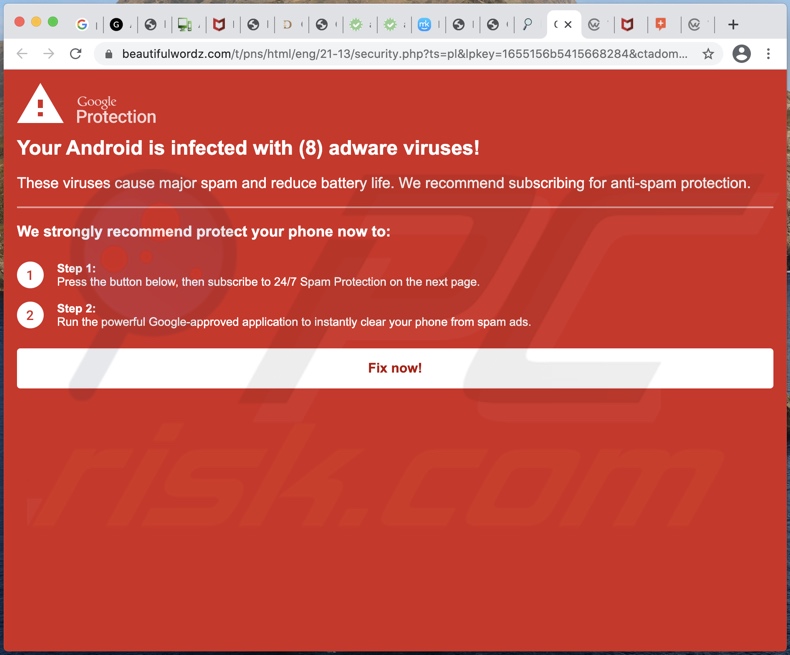
Der auf dieser Seite angezeigte Text:
Your Android is infected with (8) adware viruses!
These viruses cause major spam and reduce battery life. We recommend subscribing for anti-spam protection.We strongly recommend protect your phone now to:
Step 1:
Press the button below, then subscribe to 24/7 Spam Protection on the next page.Step 2:
Run the powerful Google-approved application to instantly clear your phone from spam ads.Fix now!
Screenshot der seriösen Webseite von McAfee-Anti-Virus, die von der "Your Android is infected with (8) adware viruses!" -Betrugsmasche gefördert wird:
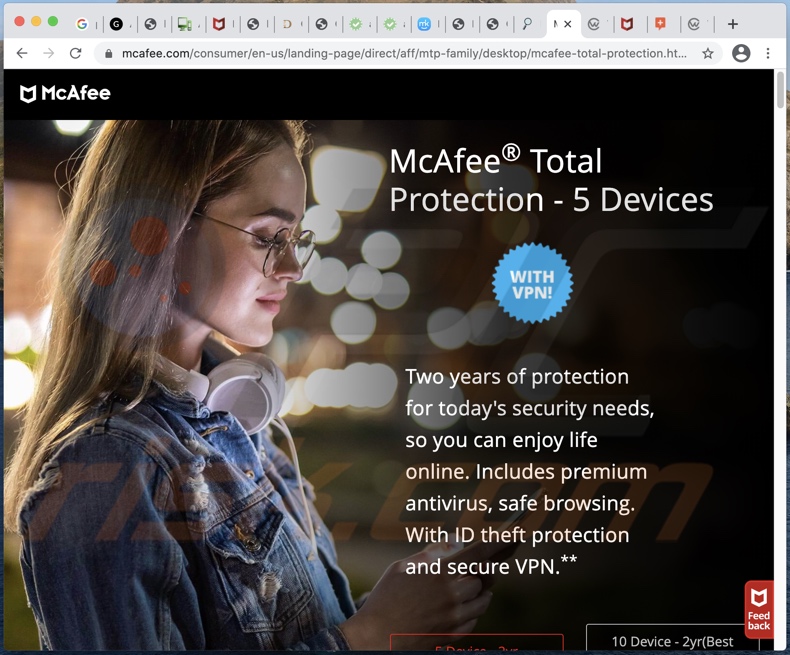
Umgehende automatische Entfernung von Malware:
Die manuelle Entfernung einer Bedrohung kann ein langer und komplizierter Prozess sein, der fortgeschrittene Computerkenntnisse voraussetzt. Combo Cleaner ist ein professionelles, automatisches Malware-Entfernungstool, das zur Entfernung von Malware empfohlen wird. Laden Sie es durch Anklicken der untenstehenden Schaltfläche herunter:
LADEN Sie Combo Cleaner herunterIndem Sie Software, die auf dieser Internetseite aufgeführt ist, herunterladen, stimmen Sie unseren Datenschutzbestimmungen und Nutzungsbedingungen zu. Der kostenlose Scanner überprüft, ob Ihr Computer infiziert ist. Um das Produkt mit vollem Funktionsumfang nutzen zu können, müssen Sie eine Lizenz für Combo Cleaner erwerben. Auf 7 Tage beschränkte kostenlose Testversion verfügbar. Eigentümer und Betreiber von Combo Cleaner ist RCS LT, die Muttergesellschaft von PCRisk.
Schnellmenü:
- Was ist "Your Android is infected with (8) adware viruses!"?
- SCHRITT 1. Betrügerische Anwendungen mit Systemsteuerung deinstallieren.
- SCHRITT 2. Betrügerische Erweiterungen von Google Chrome entfernen.
- SCHRITT 3. Potenziell unerwünschte Plug-ins von Mozilla Firefox entfernen.
- SCHRITT 4. Betrügerische Erweiterungen von Safari entfernen.
- SCHRITT 5. Betrügerische Plug-ins von Microsoft Edge entfernen.
- SCHRITT 6. Adware von Internet Explorer entfernen.
Entfernung potenziell unerwünschter Anwendungen:
Windows 10 Nutzer:

Machen Sie einen Rechtsklick in der linken unteren Ecke des Bildschirms, im Schnellzugriffmenü wählen Sie Systemsteuerung aus. Im geöffneten Fenster wählen Sie Ein Programm deinstallieren.
Windows 7 Nutzer:

Klicken Sie auf Start ("Windows Logo" in der linken, unteren Ecke Ihres Desktop), wählen Sie Systemsteuerung. Suchen Sie Programme und klicken Sie auf Ein Programm deinstallieren.
macOS (OSX) Nutzer:

Klicken Sie auf Finder, wählen Sie im geöffneten Fenster Anwendungen. Ziehen Sie die App vom Anwendungen Ordner zum Papierkorb (befindet sich im Dock), machen Sie dann einen Rechtsklick auf das Papierkorbzeichen und wählen Sie Papierkorb leeren.
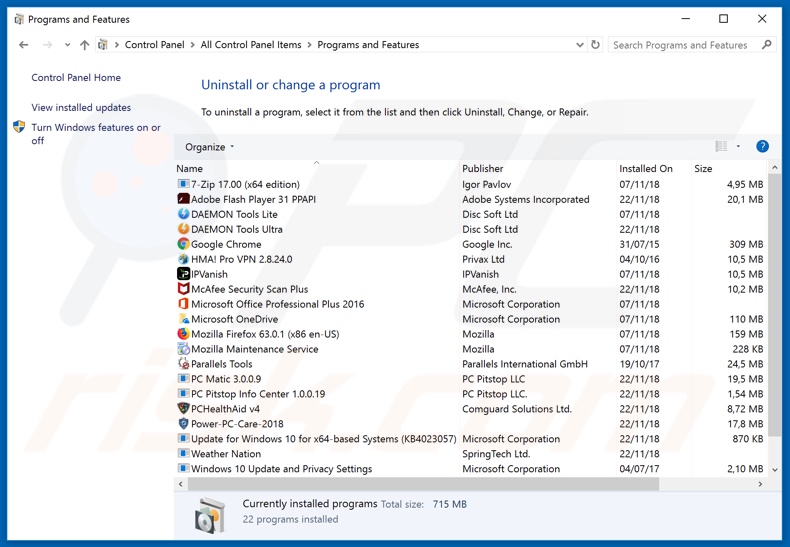
Nachdem Sie die potenziell unerwünschte Anwendung deinstalliert haben, scannen Sie Ihren Computer auf Überreste unerwünschter Komponenten oder möglichen Malware Infektionen. Um Ihren Computer zu scannen, benutzen Sie die empfohlene Schadsoftware Entfernungssoftware.
LADEN Sie die Entfernungssoftware herunter
Combo Cleaner überprüft, ob Ihr Computer infiziert ist. Um das Produkt mit vollem Funktionsumfang nutzen zu können, müssen Sie eine Lizenz für Combo Cleaner erwerben. Auf 7 Tage beschränkte kostenlose Testversion verfügbar. Eigentümer und Betreiber von Combo Cleaner ist RCS LT, die Muttergesellschaft von PCRisk.
Betrügerische Erweiterungen von Internetbrowsern entfernen:
Das Video zeigt, wie man potenziell unerwünschte Browser Add-ons entfernt:
 Bösartige Erweiterungen von Google Chrome entfernen:
Bösartige Erweiterungen von Google Chrome entfernen:
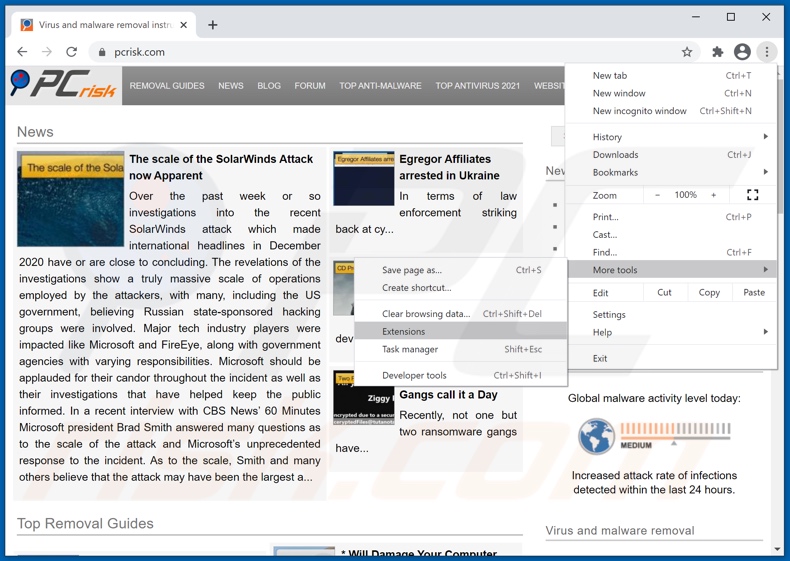
Klicken Sie auf das Chrome Menüzeichen ![]() (obere rechte Ecke von Google Chrome), wählen Sie "Weitere Tools" und klicken Sie auf "Erweiterungen". Suchen Sie alle kürzlich installierten, verdächtigen Browser-Add-ons und entfernen Sie sie.
(obere rechte Ecke von Google Chrome), wählen Sie "Weitere Tools" und klicken Sie auf "Erweiterungen". Suchen Sie alle kürzlich installierten, verdächtigen Browser-Add-ons und entfernen Sie sie.
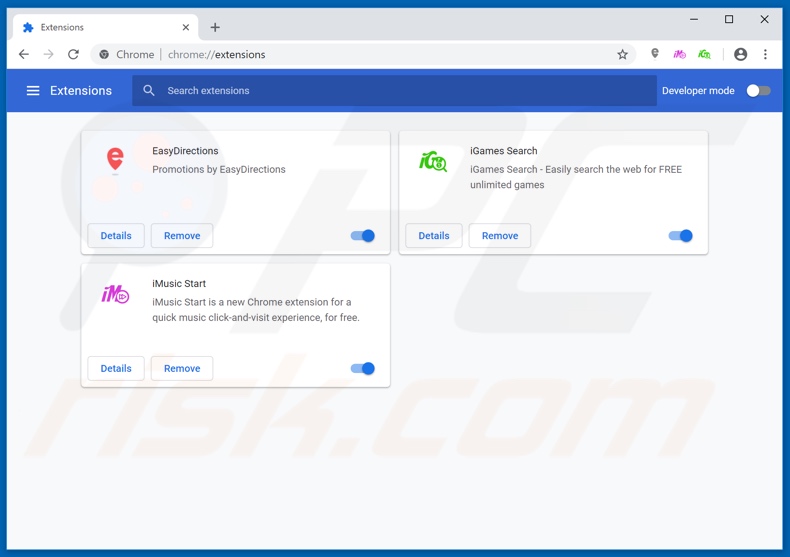
Alternative Methode:
Falls Sie weiterhin Probleme mit der Entfernung von your android is infected with (8) adware viruses! pop-up haben, setzen Sie die Einstellungen Ihres Google Chrome Browsers zurück. Klicken Sie auf das Chrome Menü-Symbol ![]() (in der oberen rechten Ecke von Google Chrome) und wählen Sie Einstellungen. Scrollen Sie zum Ende der Seite herunter. Klicken Sie auf den Erweitert... Link.
(in der oberen rechten Ecke von Google Chrome) und wählen Sie Einstellungen. Scrollen Sie zum Ende der Seite herunter. Klicken Sie auf den Erweitert... Link.

Nachdem Sie zum Ende der Seite hinuntergescrollt haben, klicken Sie auf das Zurücksetzen (Einstellungen auf ihren ursprünglichen Standard wiederherstellen) Feld.

Im geöffneten Fenster bestätigen Sie, dass Sie die Google Chrome Einstellungen auf Standard zurücksetzen möchten, indem Sie auf das Zurücksetzen Feld klicken.

 Bösartige Plug-ins von Mozilla Firefox entfernen:
Bösartige Plug-ins von Mozilla Firefox entfernen:
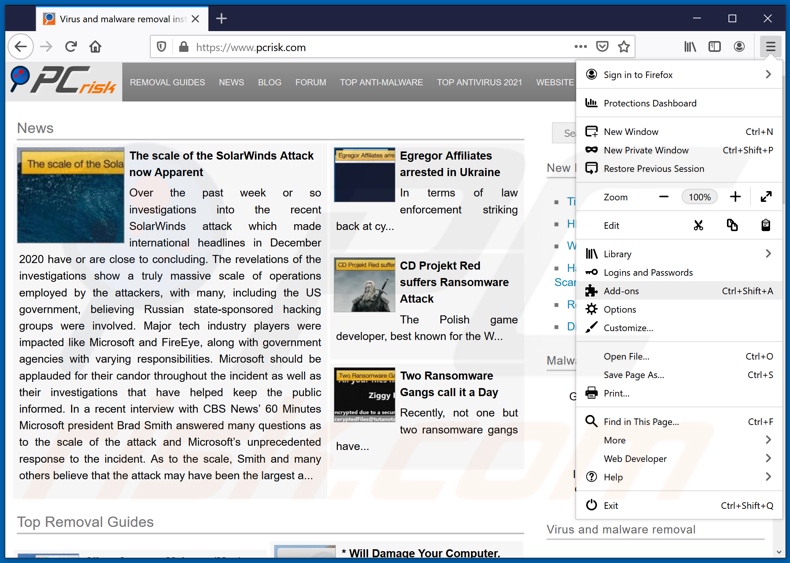
Klicken Sie auf das Firefox Menüzeichen ![]() (rechte obere Ecke des Hauptfensters), wählen Sie "Add-ons". Klicken Sie auf "Erweiterungen" und entfernen Sie im geöffneten Fenster alle kürzlich installierten, verdächtigen Browser-Plug-ins.
(rechte obere Ecke des Hauptfensters), wählen Sie "Add-ons". Klicken Sie auf "Erweiterungen" und entfernen Sie im geöffneten Fenster alle kürzlich installierten, verdächtigen Browser-Plug-ins.
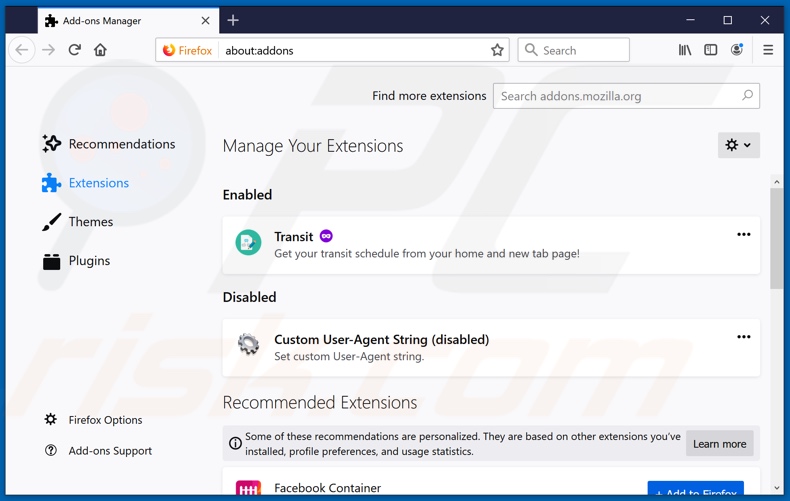
Alternative Methode:
Computernutzer, die Probleme mit der Entfernung von your android is infected with (8) adware viruses! pop-up haben, können Ihre Mozilla Firefox Einstellungen auf Standard zurücksetzen. Öffnen Sie Mozilla Firefox. In der oberen rechten Ecke des Hauptfensters klicken Sie auf das Firefox Menü ![]() , im geöffneten Menü klicken Sie auf das Hilfsmenü öffnen Feld
, im geöffneten Menü klicken Sie auf das Hilfsmenü öffnen Feld ![]()

Wählen Sie Problemlösungsinformationen.

Im geöffneten Fenster klicken Sie auf das Firefox Zurücksetzen Feld.

Im geöffneten Fenster bestätigen Sie, dass sie die Mozilla Firefox Einstellungen auf Standard zurücksetzen wollen, indem Sie auf das Zurücksetzen Feld klicken.

 Bösartige Erweiterungen von Safari entfernen:
Bösartige Erweiterungen von Safari entfernen:

Vergewissern Sie sich, dass Ihr Safari Browser aktiv ist, klicken Sie auf das Safari Menü und wählen Sie Einstellungen...

Klicken Sie im geöffneten Fenster auf Erweiterungen, suchen Sie nach kürzlich installierten, verdächtigen Erweiterungen, wählen Sie sie aus und klicken Sie auf Deinstallieren.
Alternative Methode:
Vergewissern Sie sich, dass Ihr Safari Browser aktiv ist und klicken Sie auf das Safari Menü. Vom sich aufklappenden Auswahlmenü wählen Sie Verlauf und Internetseitendaten löschen...

Wählen Sie im geöffneten Fenster Gesamtverlauf und klicken Sie auf das Verlauf löschen Feld.

 Bösartige Erweiterungen von Microsoft Edge entfernen:
Bösartige Erweiterungen von Microsoft Edge entfernen:

Klicken Sie auf das Edge Menüsymbol ![]() (in der oberen rechten Ecke von Microsoft Edge), wählen Sie "Erweiterungen". Suchen Sie nach allen kürzlich installierten verdächtigen Browser-Add-Ons und klicken Sie unter deren Namen auf "Entfernen".
(in der oberen rechten Ecke von Microsoft Edge), wählen Sie "Erweiterungen". Suchen Sie nach allen kürzlich installierten verdächtigen Browser-Add-Ons und klicken Sie unter deren Namen auf "Entfernen".

Alternative Methode:
Wenn Sie weiterhin Probleme mit der Entfernung von your android is infected with (8) adware viruses! pop-up haben, setzen Sie Ihre Microsoft Edge Browsereinstellungen zurück. Klicken Sie auf das Edge Menüsymbol ![]() (in der oberen rechten Ecke von Microsoft Edge) und wählen Sie Einstellungen.
(in der oberen rechten Ecke von Microsoft Edge) und wählen Sie Einstellungen.

Im geöffneten Einstellungsmenü wählen Sie Einstellungen wiederherstellen.

Wählen Sie Einstellungen auf ihre Standardwerte zurücksetzen. Im geöffneten Fenster bestätigen Sie, dass Sie die Microsoft Edge Einstellungen auf Standard zurücksetzen möchten, indem Sie auf die Schaltfläche "Zurücksetzen" klicken.

- Wenn dies nicht geholfen hat, befolgen Sie diese alternativen Anweisungen, die erklären, wie man den Microsoft Edge Browser zurückstellt.
 Bösartige Add-ons von Internet Explorer entfernen:
Bösartige Add-ons von Internet Explorer entfernen:
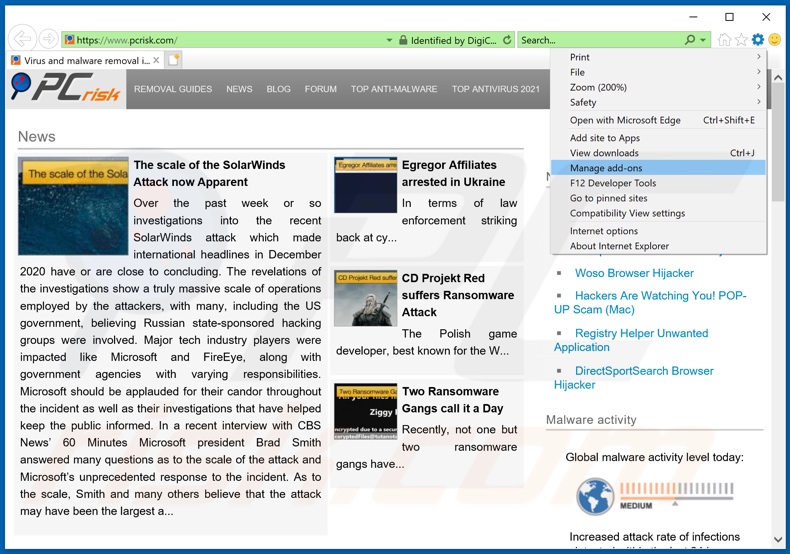
Klicken Sie auf das "Zahnradzeichen"![]() (obere rechte Ecke von Internet Explorer), wählen Sie "Zusätze verwalten". Suchen Sie nach allen kürzlich installierten, verdächtigen Browsererweiterungen, wählen Sie diese Einträge aus und klicken Sie auf "Entfernen".
(obere rechte Ecke von Internet Explorer), wählen Sie "Zusätze verwalten". Suchen Sie nach allen kürzlich installierten, verdächtigen Browsererweiterungen, wählen Sie diese Einträge aus und klicken Sie auf "Entfernen".
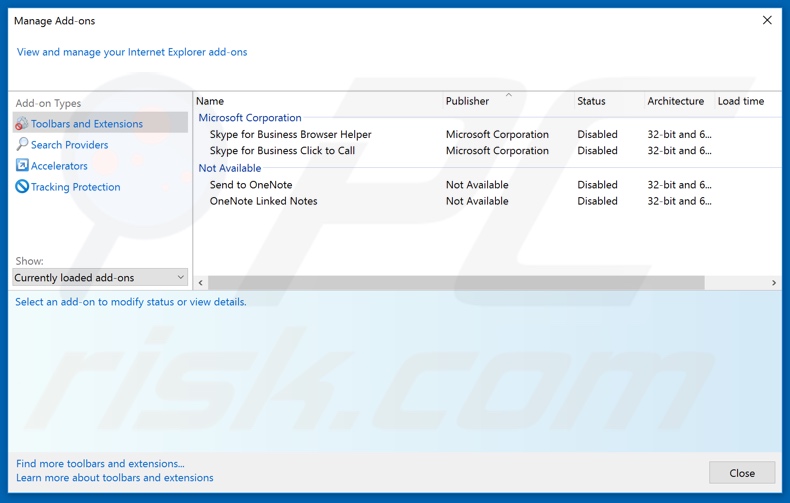
Alternative Methode:
Wenn Sie weiterhin Probleme mit der Entfernung von your android is infected with (8) adware viruses! pop-up haben, können Sie Ihre Internet Explorer Einstellungen auf Standard zurücksetzen.
Windows XP Nutzer: Klicken Sie auf Start, klicken Sie auf Ausführen, im geöffneten Fenster geben Sie inetcpl.cpl ein. Im geöffneten Fenster klicken Sie auf Erweitert, dann klicken Sie auf Zurücksetzen.

Windows Vista und Windows 7 Nutzer: Klicken Sie auf das Windows Logo, im Startsuchfeld geben Sie inetcpl.cpl ein und klicken Sie auf Enter. Im geöffneten Fenster klicken Sie auf Erweitert, dann klicken Sie auf Zurücksetzen.

Windows 8 Nutzer: Öffnen Sie Internet Explorer und klicken Sie auf das Zahnradzeichen. Wählen Sie Internetoptionen.

Im geöffneten Fenster wählen Sie den Erweitert Reiter.

Klicken Sie auf das Zurücksetzen Feld.

Bestätigen Sie, dass Sie die Internet Explorer Einstellungen auf Standard zurücksetzen wollen, indem Sie auf das Zurücksetzen Feld klicken.

Zusammenfassung:
 Meistens infiltrieren werbefinanzierte Software, oder potenziell unerwünschte Anwendungen, die Internetbrowser von Benutzern beim Herunterladen kostenloser Software. Einige der bösartigen Downloadseiten für kostenlose Software, erlauben es nicht, die gewählte Freeware herunterzuladen, falls sich Benutzer dafür entscheiden, die Installation beworbener Software abzulehnen. Beachten Sie, dass die sicherste Quelle zum Herunterladen kostenloser Software die Internetseite ihrer Entwickler ist. Falls Ihr Download von einem Downloadklienten verwaltet wird, vergewissern Sie sich, dass Sie die Installation geförderter Browser Programmerweiterungen und Symbolleisten ablehnen.
Meistens infiltrieren werbefinanzierte Software, oder potenziell unerwünschte Anwendungen, die Internetbrowser von Benutzern beim Herunterladen kostenloser Software. Einige der bösartigen Downloadseiten für kostenlose Software, erlauben es nicht, die gewählte Freeware herunterzuladen, falls sich Benutzer dafür entscheiden, die Installation beworbener Software abzulehnen. Beachten Sie, dass die sicherste Quelle zum Herunterladen kostenloser Software die Internetseite ihrer Entwickler ist. Falls Ihr Download von einem Downloadklienten verwaltet wird, vergewissern Sie sich, dass Sie die Installation geförderter Browser Programmerweiterungen und Symbolleisten ablehnen.
Hilfe beim Entfernen:
Falls Sie Probleme beim Versuch your android is infected with (8) adware viruses! pop-up von Ihrem Computer zu entfernen haben, bitten Sie bitte um Hilfe in unserem Schadensoftware Entfernungsforum.
Kommentare hinterlassen:
Falls Sie zusätzliche Informationen über your android is infected with (8) adware viruses! pop-up, oder ihre Entfernung haben, teilen Sie bitte Ihr Wissen im unten aufgeführten Kommentare Abschnitt.
Teilen:

Tomas Meskauskas
Erfahrener Sicherheitsforscher, professioneller Malware-Analyst
Meine Leidenschaft gilt der Computersicherheit und -technologie. Ich habe mehr als 10 Jahre Erfahrung in verschiedenen Unternehmen im Zusammenhang mit der Lösung computertechnischer Probleme und der Internetsicherheit. Seit 2010 arbeite ich als Autor und Redakteur für PCrisk. Folgen Sie mir auf Twitter und LinkedIn, um über die neuesten Bedrohungen der Online-Sicherheit informiert zu bleiben.
Das Sicherheitsportal PCrisk wird von der Firma RCS LT bereitgestellt.
Gemeinsam klären Sicherheitsforscher Computerbenutzer über die neuesten Online-Sicherheitsbedrohungen auf. Weitere Informationen über das Unternehmen RCS LT.
Unsere Anleitungen zur Entfernung von Malware sind kostenlos. Wenn Sie uns jedoch unterstützen möchten, können Sie uns eine Spende schicken.
SpendenDas Sicherheitsportal PCrisk wird von der Firma RCS LT bereitgestellt.
Gemeinsam klären Sicherheitsforscher Computerbenutzer über die neuesten Online-Sicherheitsbedrohungen auf. Weitere Informationen über das Unternehmen RCS LT.
Unsere Anleitungen zur Entfernung von Malware sind kostenlos. Wenn Sie uns jedoch unterstützen möchten, können Sie uns eine Spende schicken.
Spenden
▼ Diskussion einblenden